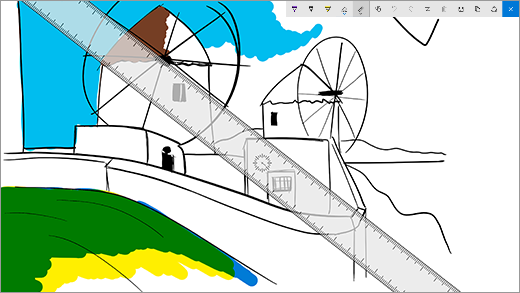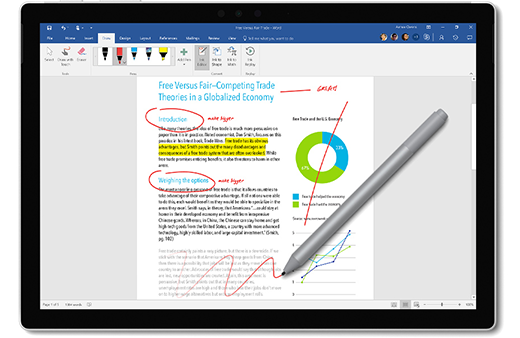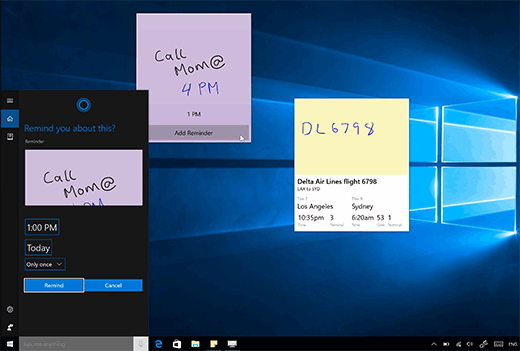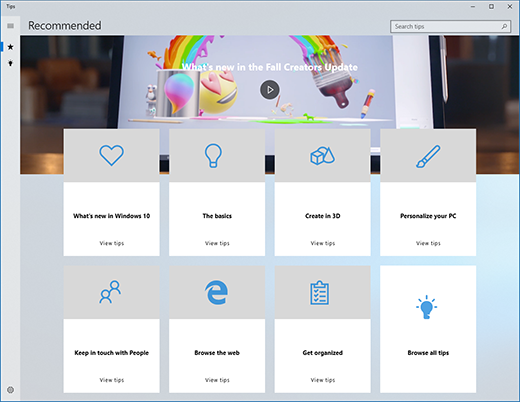Surface Book 2 specifikacije i funkcije
Primenjuje se na
Upoznajte nove Surface Pro računare
Neverovatna brzina i trajanje baterije objedinjuju se uz vek vek trajanja vek trajanja i potpis Surface dizajna.
Upoznajte Surface Book 2
-
Čitač SDXC™ kartica
-
USB 3.0
-
Zadnja kamera
-
Dugme za napajanje
-
Jačina zvuka
-
Windows Hello sa prijavljivanjem u lice
-
Prednja kamera
-
Konektor za slušalice sa mikrofonom
-
Odvoji ključ
-
Surface Connect
-
USB-C
Surface Book 2 i Windows 10
Surface Book 2 se dobija uz Windows 10 Pro izdanje. Za Surface Book 2 modele koji imaju samo procesor Gen Intel® Core™ i5-8350U ili i7-8650U, možete da nadogradite Surface Book 2 sa Windows 10 na Windows 11. Više informacija potražite u članku Koji Surface uređaji mogu da se nadograde na Windows 11?
Punjanje Surface uređaja
Surface možete da punite koristeći USB-C ili Surface Connect. Dodatne informacije potražite u članku Kako se puni Surface.
Surface Book 2 saveta
Ako ste upravo dobili novi Surface Book, čestitamo! Evo nekoliko saveta za početak.
Odvojite prikaz za četiri različita režima
Surface Book je svestrani laptop, moćan tablet i prenosivi studio koji se prilagođava načinima na koje radite i kreirate.
Kako se odvaja prikaz
Pritisnite i držite taster Odvoji dok se ne upali zeleno svetlo i ne vidite poruku Spremno za odvajanje na ekranu. Zatim povucite ekran sa tastature.
Sada možete da stavite Surface Book u bilo koji režim, u zavisnosti od toga šta želite da uradite.
Korišćenje Surface Book kao tablet računara
Surface Book je tablet koji možete da koristite bilo gde. Samo pritisnite i držite taster Odvoji na tastaturi, uklonite ekran i spremni ste za rad.
Savet: Ako ste na putovanju, a tastatura vam nije potrebna, samo ponesite ekran i kablo za napajanje. U donjem središnjem delu ekrana nalazi se port za punjenje napajanja. Obavezno zaštitite ekran omotačem ili nekom drugom vrstom zaštite ako ne poklanjate tastaturu.
Gledanje filmova i deljenje fotografija u režimu prikaza
Režim prikaza je savršen kada želite da:
-
Binge gledajte omiljenu projekciju.
-
Delite fotografije na porodičnom okupljanju.
-
Predstavite ideje kolegama ili kolegama iz razreda.
-
Pratite recept koji ste pronašli na mreži.
-
Igrajte Xbox igre pomoću Xbox bežičnog upravljača (saznajte više o igranju igara na Surface uređaju).
Da biste Surface Book u režim prikaza, prvo pritisnite i držite taster Odvoji na tastaturi da biste uklonili ekran. Okrenite ekran, poravnajte kartice na tastaturi do mesta na ekranu i pritisnite ekran nadole. Zaključaće se na mestu i videćete priloženu poruku na ekranu.
Tastatura je sada stabilni štik za prikaz za gledanje bez korišćenja ruku.
Skicirajte, napišite i kreirajte prirodno u režimu studija
Dok Surface Book režimu prikaza, savijte ekran nadole tako da imate horizontalnu površinu za pisanje. Crtajte ili hvatajte beleške koristeći Surface pero ili dodir, baš kao na papiru. A ako želite stvarno imerzivno kreativno iskustvo, dodajte Surface Dial.
Saznajte više informacija o tome kako da koristite Surface pero
Korišćenje Surface Book kao laptop računara
Naravno, Surface Book 2 je moćan laptop – pokreće softver profesionalnog nivoa sa Intel procesorima velike brzine, zapanjujuće NVIDIA grafike, skladište brzog osvetljenje i isporučuje do 17 sati trajanja baterije, tako da možete da obavite stvari.
Pišite i crtajte prirodno pomoću Surface pera
Surface pero je savršen pribor za Surface Book. Hvatajte beleške na sastancima ili predavanjima, crtajte i uređujte Word dokumentima. Pogrešili ste? Okrenite ga i koristite brisač. Surface pero se magnetski prilaže bočnoj strani ekrana, tako da uvek može da vam bude pri priloženo.
Skicirajte i crtajte
Sa preciznim mastilom, nagibom za senčenje i praktično bez kašnjenja, Surface pero je savršeno za svakoga, od grafičkih dizajnera do drogom švrljača. Da biste to isprobali, kliknite jednom na gornje dugme na Surface peru da biste Windows Ink radni prostor, a zatim izaberite blok za skiciranje i počnite da crtate. Surface pero funkcioniše i sa profesionalnim grafičkim softverom.
Uređivanje Word dokumenata
Koristite Surface pero da biste uredili i dodali komentare Word dokumentima.
Evo kako:
-
Izbor tekstaIzaberite stavku > zapis perom Uređivač, a zatim koristite Surface pero da biste zaokružili reč, frazu ili pasus, a zatim isecite, kopirajte ili nalepite.
-
Brisanje tekstaIzaberite stavku > zapis perom Uređivač, a zatim koristite Surface pero da biste nacrtali dijagonalnu liniju kroz reči, fraze ili pasuse.
-
Isticanje teksta Izaberite crtanje > marker, a zatim koristite Surface pero da biste izabrali tekst za savršeno isticanje.
-
Reprodukovanje poteza olovkomIzaberite stavku > reprodukovanje zapisa perom da biste videli reprodukovanje svih naznaka koje su osobe uneli u dokument.
Zapamtite pomoću lepljive beleške
Kliknite i držite gornje dugme na Surface peru da biste otvorili Sticky Notes, a zatim zabeležite podsetnike, liste zaduženja, brojeve telefona ili bilo šta drugo što želite da zapamtite.
Pravljenje snimka ekrana, a zatim crtanje po njemu
Kliknite dvaput na gornje dugme da biste napravili snimak ekrana i on će se automatski otvoriti u okviru ekranske skice, gde možete da crtate na slici ili dodajete beleške – savršeno kada želite da delite nešto što pronađete na mreži ili da skicirate na slici profila prijatelja.
Brisanje baš kao olovka
Okrenite Surface pero i koristite gornje dugme za brisanje.
Prilagodi gornje dugme Surface pera
Izaberite stavku > Postavke >uređajima > olovkom & Windows Ink. U okviru Prečice za olovku odaberite aplikaciju koju želite da otvorite kada kliknete na gornje dugme ili kliknite dvaput na nju.
Povežite sve uređaje pomoću USB-C
Surface Book 2 ima USB-C za uređaje za punjanje, prenos datoteka i prikazivanje video zapisa na spoljnim monitorima.
USB-C to HDMI i USB-C to VGA adapteri su savršeni za to kada želite da delite slike ili video zapise na većem ekranu.
USB-C to HDMI adapter
USB-C to VGA adapter
Pretvorite se u radnu stanicu radne površine pomoću Surface Dock-a
Priključite Surface baznu stanicu da biste napunili Surface Book i koristili dva spoljna 4K monitora, tastaturu, miš, štampač i još mnogo toga.
Želite još saveta?
Možete da otvorite funkciju "Saveti" koja se nalazi na Surface uređaju. Izaberite start, a zatim sa liste aplikacija izaberite stavku Saveti. Više informacija o savetima
Surface Book 2 Tehničke specifikacije
|
Dimenzije |
Surface Book 2 13,5" i5: 12,3" x 9,14" x 0,51"-0,90" (312 mm x 232 mm x 13 mm-23 mm) i7: 12,3" x 9,14" x 0,59"-0,90" (312 mm x 232 mm x 15 mm-23 mm) Surface Book 2 15" 13,5" x 9,87" x 0,568-0,90" (343 mm x 251 mm x 15 mm-23 mm) |
|
Prikaz |
Surface Book 2,5 inč PixelSense™ ekrana Ekran: PixelSense ekran od 13,5 inča™ Rezolucija: 3000 x 2000 (267 PPI) Odnos širina/visina: 3:2 Odnos kontrasta: 1600:1 Dodir: G5 za višestruki dodir od 10 tačaka Surface Book pixelSense™ ekran veličine 2 15 inči Ekran: PixelSense ekran od 15 inča™ Rezolucija: 3240 x 2160, (260 PPI) G5 sa 10 tačaka sa više dodira Odnos širina/visina: 3:2 Odnos kontrasta: 1600:1 |
|
Memorija |
Surface Book 2 13,5" 8GB ili 16GB RAM 1866Mhz LPDDR3 Surface Book 2 15" RAM 16GB 1866Mhz LPDDR3 |
|
Procesor |
Surface Book 2 13,5" 7. Gen Intel® Core™ i5-7300U procesor sa dve osnovne tačke, 3.5GHz Max Turbo 8. gen.Intel® Core™ i5-8350U procesor kvad-jezgra, 3.6GHz Max Turbo 8. gen Intel® Core™ i7-8650U četvorokosni procesor, 4.2GHz Max Turbo Surface Book 2 15" 8. gen.Intel® Core™ i5-8350U procesor kvad-jezgra, 3.6GHz Max Turbo 8. gen Intel® Core™ i7-8650U četvorokosni procesor, 4.2GHz Max Turbo |
|
Bezbednost |
Čip HW TPM 2.0 za bezbednost preduzeća Zaštita na poslovnom Windows Hello sa prijavljivanjem na lice |
|
Software |
Knjiga 2 Windows 10 Pro 64-bitnu ispravku za kreativne Microsoft 365 30-dnevna probna verzija Knjiga 2 za posao Windows 10 Pro 64-bitnu ispravku za kreativne Microsoft 365 30-dnevna probna verzija |
|
Senzori |
Ambijent light senzor Senzor za proksimnost Accelerometer Žarkoskop Magnetometar |
|
Šta je u kutiji |
Surface Book 2,5 inč PixelSense™ ekrana 44W (integrisani GPU) ili 102W (diskretni GPU) Surface Power Supply w/USB-A (5W) port za punjenje Vodič za brzi početak Dokumenti o bezbednosti i garanciji Surface Book PixelSense™ ekran veličine 2 15 inči 102W Surface Power Supply w/USB-A (5W) port za punjenje Vodič za brzi početak Dokumenti o bezbednosti i garanciji |
|
Stepen važnosti |
Surface Book 2,5 inč PixelSense™ ekrana Intel® Core™ i5: 3,38 lbs (1,534 g), uključujući tastaturu Intel® Core™ i7: 3,62 lb (1,642 g) uključujući tastaturu Surface Book 215" PixelSense™ ekran Intel® Core™ i7: 4,20 lb (1.905 g) uključujući tastaturu |
|
Skladište 2 |
Opcije solid state drive (SSD): 256GB, 512GB ili 1 TB PCIe SSD |
|
Trajanje baterije |
Do 17 sati reprodukcije video zapisa1 |
|
Grafika |
Surface Book 2,5 inč PixelSense™ ekrana Intel® HD Graphics 620 integrisani GPU (u Intel® i5-7300U modelu) Intel® HD Graphics 620 integrisani GPU (u Intel® i5-8350U modelu) NVIDIA® GeForce® GTX 1050 diskretni GPU sa 2 GDDR5 grafičke memorije (na Intel® i7-8650U modelima) Surface Book pixelSense™ ekran veličine 2 15 inči Intel® HD Graphics 620 integrisani GPU (u Intel® i5-8350U modelu) NVIDIA® GeForce® GTX 1060 diskretna GPU memorija sa 6GB GDDR5 grafičke memorije |
|
Veze |
2 x USB tip-A (verzija 3.1 Gen 1) 1 x USB tip-C (verzija 3.1 Gen 1 sa USB revizijom isporuke napajanja 3.0) Konektor od 3,5 mm za slušalice 2 x Surface Connect portovi Čitač SDXC kartica u punoj veličini (UHS-I / UHS-II) Kompatibilno sa surface Dial* interakcijom na ekranu i van ekrana |
|
Kamere, video i audio |
Windows Hello kameru potvrde identiteta lica (prednja) Prednja kamera od 5,0MP sa HD video zapisom od 1080p Zadnja kamera automatskog fotoaparata od 8,0MP sa HD video zapisom od 1080p Dva mikrofona Prednji stereo zvučnici sa Dolby zvukom®™ Podrška za Windows Sonic za slušalice |
|
Bežične |
Wi-Fi: IEEE 802.11 a/b/g/n/ac kompatibilno Bluetooth Wireless 4.1 tehnologija Ugrađeni Xbox Wireless (samo 15" ) |
|
Eksterior |
Čaure: magnezijum Boja: srebrna Fizička dugmad: jačina zvuka, napajanje |
|
Garancija |
1-godišnja ograničena hardverska garancija |
* Microsoft 365, Surface pero i neki softver i pribor se prodaju zasebno.
[1] Surface Book trajanje baterije 2: Surface Book 2 13,5": do 17 sati reprodukcije video zapisa. Testiranje je izvršio Microsoft u oktobru 2017. pomoću predprodukcijskog Intel® Core™ i5, 256 GB i RAM uređaja od 8 GB. Testiranje se sastoji od potpunog punjenja baterije tokom reprodukcije video zapisa. Sve postavke su bile podrazumevane osim: Wi-Fi je povezana sa mrežom i onemogućena je automatska osvetljenost. Trajanje baterije se značajno razlikuje u zavisnosti od postavki, upotrebe i drugih faktora. Surface Book 2 15": do 17 sati reprodukcije video zapisa. Testiranje je izvršio Microsoft u oktobru 2017. pomoću predprodukcijskog Intel® Core™ i7, 512GB i 16 GB RAM dGPU uređaja. Testiranje se sastoji od potpunog punjenja baterije tokom reprodukcije video zapisa. Sve postavke su bile podrazumevane osim: Wi-Fi je povezana sa mrežom i onemogućena je automatska osvetljenost. Trajanje baterije se značajno razlikuje u zavisnosti od postavki, upotrebe i drugih faktora.
[2] Sistemski softver koristi znatan prostor za skladištenje. Dostupno skladište može da se promeni na osnovu ispravki softvera sistema i korišćenja aplikacija. 1 GB= 1 milijardu bajta. Pogledajte Surface.com/Storage za više detalja.
Zahtev za "Najmoćniji Surface laptop" odnosi se na napajanje u obradi.